Tin tức
Cách reset máy in Canon giúp khắc phục nhiều lỗi
Bạn đang gặp phải tình trạng máy in Canon bỗng dưng không chịu in, đèn báo nhấp nháy liên tục hay màn hình hiển thị lỗi 5B00 đầy khó chịu? Đây là những vấn đề khá phổ biến, hoàn toàn có thể khắc phục bằng cách reset máy in Canon. Dưới đây là các bước hướng dẫn cách reset máy in đúng cách, đảm bảo an toàn và hiệu quả cho thiết bị!

Các thông tin về máy in Canon
Máy in Canon đã trở thành một thiết bị quen thuộc trong mọi không gian làm việc và học tập. Dưới đây là một số ưu điểm nổi bật của máy in Canon:
- Kích thước nhỏ gọn: Máy in Canon với thiết kế nhỏ gọn nhưng đa năng, tích hợp đầy đủ các tính năng như in, scan, copy trong cùng một thiết bị, giúp tối ưu không gian và nâng cao hiệu suất công việc.
- Tốc độ in nhanh: Các dòng máy in Canon có thể in trang đầu tiên chỉ trong 5–10 giây, với năng suất đạt 21–43 trang mỗi phút tùy theo model. Đối với các dòng máy in màu, tốc độ trung bình đạt khoảng 5 ảnh mỗi phút, phù hợp cho cả nhu cầu in tài liệu lẫn hình ảnh chất lượng cao.
- Chất lượng bản in: Mỗi trang in đều mang đến độ sắc nét và chi tiết cao, với độ phân giải từ 600 x 600 dpi đến 1200 x 4800 dpi, đảm bảo hình ảnh rõ ràng, màu sắc chân thực và bền màu theo thời gian.
- Sản phẩm đa dạng: Canon cũng cung cấp nhiều dòng sản phẩm như máy in laser trắng đen, máy in laser màu, máy in phun trắng đen và phun màu
- Công nghệ hiện đại: Không chỉ dừng lại ở thiết kế và hiệu suất, Canon còn chú trọng đến công nghệ in tiên tiến như Công nghệ sấy theo nhu cầu (On Demand Fixing), Công nghệ UFR II Lite, Công nghệ in đảo mặt tự động (Duplex Printing).

Khi nào thì nên reset máy in Canon?
Trước khi tìm hiểu cách reset máy in Canon, hãy cùng Máy Văn Phòng Bách Khoa nhận diện những lỗi phổ biến cho thấy máy in của bạn cần được “làm mới” lại.
- Lỗi 5B00 (hoặc 5B01, 5B02, 1700, 1701): Đây là một trong những lỗi phổ biến nhất, thường xuất hiện khi bộ đếm mực thải (Ink absorber counter) của máy in đã đạt đến giới hạn. Máy in sẽ hiển thị thông báo lỗi này và ngừng in để tránh tràn mực thải gây hư hỏng. Đèn báo lỗi trên máy in thường sẽ nháy liên tục 7 lần (hoặc 8 lần đối với một số dòng).
- Đèn báo lỗi nháy liên tục (đèn vàng/cam và xanh lá cây): Khi bạn thấy các đèn báo trên máy in nhấp nháy một cách bất thường, không theo chu kỳ thông báo in hoặc kẹt giấy, đó có thể là dấu hiệu của lỗi phần mềm hoặc lỗi bộ nhớ. Số lần nháy của đèn có thể chỉ ra một mã lỗi cụ thể.
- Máy không in được hoặc nhận lệnh in chậm: Đôi khi, máy in chỉ đơn giản là không phản hồi lệnh in từ máy tính, hoặc quá trình in diễn ra rất chậm mặc dù không có lỗi rõ ràng nào được hiển thị.
- Các lỗi phần mềm không xác định: Sau một thời gian sử dụng, các thiết lập bên trong máy in có thể bị xung đột hoặc bộ nhớ tạm thời bị đầy, dẫn đến các hành vi bất thường.

Hướng dẫn cách reset máy in Canon cực đơn giản
Việc reset máy in Canon là một thao tác cần thiết khi thiết bị gặp các lỗi liên quan đến bộ đếm mực thải, hết chu kỳ in, hoặc báo lỗi không in được dù đã thay mực mới. Dưới đây là hai cách reset máy in Canon phổ biến, phù hợp với từng loại máy.
Reset máy Canon có 1 phím nguồn với bộ đếm mực thải
Cách reset máy in Canon bằng phím nguồn được thực hiện theo 7 bước đơn giản sau đây:
Bước 1: Ngắt nguồn điện của máy in để đảm bảo an toàn trong quá trình thao tác.
Bước 2: Tháo hộp mực ra khỏi máy in Canon. Khi thực hiện, bạn cần thao tác nhẹ nhàng, tránh làm trầy xước hoặc va chạm mạnh với các linh kiện nhạy cảm như trống (Drum).

Bước 3: Nhấn và giữ phím Resume, đồng thời cắm lại nguồn điện cho máy. Tiếp tục giữ phím này trong khoảng 2 giây, sau đó thả tay ra.
Bước 4: Mở nắp máy, lắp lại hộp mực vào vị trí cũ.
Bước 5: Nhấn và giữ phím Resume trong 5 giây, rồi nhả tay.
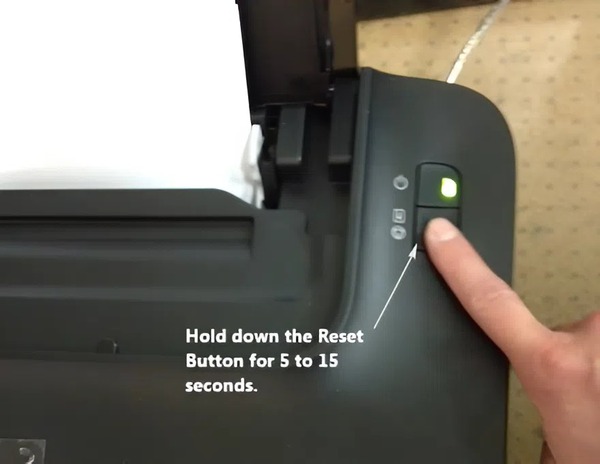
Bước 6: Tiếp tục nhấn giữ Resume thêm 2 giây, rồi thả tay lần nữa.
Bước 7: Nhấn phím Resume một lần cuối và nhả ra. Khi đó, quá trình reset máy in Canon đã xong.
Cách reset máy in Canon có 2 phím bấm nguồn
Để reset máy in Canon có 2 phím bấm nguồn, bạn cần thực hiện theo 5 bước sau:
Bước 1: Kết nối máy in Canon với nguồn điện để khởi động.
Bước 2: Đồng thời nhấn và giữ 2 phím Power và Resume.
Bước 3: Trong khi vẫn giữ phím Power, hãy thả phím Resume ra. Khi thấy đèn xanh xuất hiện, nhấn phím Resume 2 lần liên tiếp (vẫn giữ phím Power). Nếu đèn chuyển từ màu cam sang xanh, bạn có thể thả tay khỏi phím Power.
Bước 4: Khi máy in khởi động lại, nhấn phím Resume 4 lần liên tiếp, quan sát đèn chuyển đổi màu (cam → xanh → cam → xanh).
Bước 5: Cuối cùng, nhấn phím Power một lần nữa để tắt máy. Như vậy, quá trình reset đã hoàn tất và máy in Canon của bạn sẽ trở về trạng thái hoạt động bình thường.
Mặc dù việc reset máy in Canon thường giải quyết được nhiều vấn đề, nhưng đôi khi, các lỗi phức tạp hơn vẫn có thể xảy ra. Nếu bạn đã thử tất cả các phương pháp reset trên mà máy in vẫn không hoạt động trở lại bình thường, hãy đem máy đến Máy Văn Phòng Bách Khoa – dịch vụ sửa chữa máy in, máy tính, laptop tại nhà uy tín tại Hà Nội. Với hơn 10 năm kinh nghiệm, kỹ thuật viên tại đây sẽ bắt đúng bệnh và khắc phục nhanh chóng.





